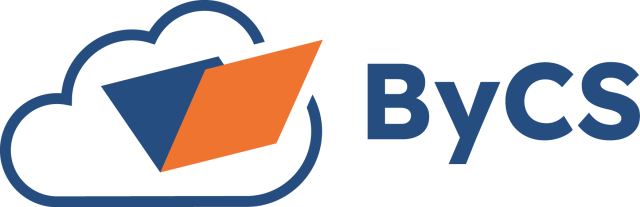ASV – Mitteilung erstellen
Hier ist ein interaktives Tutorial
** Am besten im Vollbildmodus anschauen (klicken Sie auf das Symbol in der oberen rechten Ecke, bevor Sie beginnen) **
19 Schritte
1. Zuerst ASV starten und anmelden. Danach auf Berichte klicken.
2. Es erscheint eine Übersicht über alle Berichte.
3. Der Datenbereich (also die Auswahl ob Schüler oder Klassen) kann manchmal zu klein sein. Hier per Drag & Drop den Bereich vergrößern.
3b. Drop
4. Sofern bereits vorher Berichte erstellt wurden, können hier die zuletzt verwendeten angezeigt werden.
5. Die Übersicht ist somit deutlich kleiner.
6. Den Bericht auswählen. In dem Fall „Verweis, Mitteilung (DIN-konform)“.
7. Auf gewählt klicken.
8. Klasse und den Schüler auswählen.
9. Auf anwenden klicken.
10. Hier kann ausgewählt werden ob die Schulleitung zeichnen muss (nur bei Verweis oder verschärftem Verweis). Außerdem kann das Datum und der Adressat ausgewählt werden.
11. Klick auf Ok
12. Hier kann direkt der Grund für die Mitteilung eingetragen werden. Ansonsten leer lassen, ausdrucken und handschriftlich eintragen.
13. Mitteilung anklicken.
14. Bei Unterzeichner auf den Info Button klicken.
15. Lehrkraft auswählen welche die Mitteilung ausstellt.
16. Mit Doppelklick bestätigen.
17. Sofern alle Angaben gemacht wurden, auf Ok klicken.
18. Auswählen ob die Mitteilung gespeichert (als PDF) oder ausgedruckt werden soll.
19. Das wars.